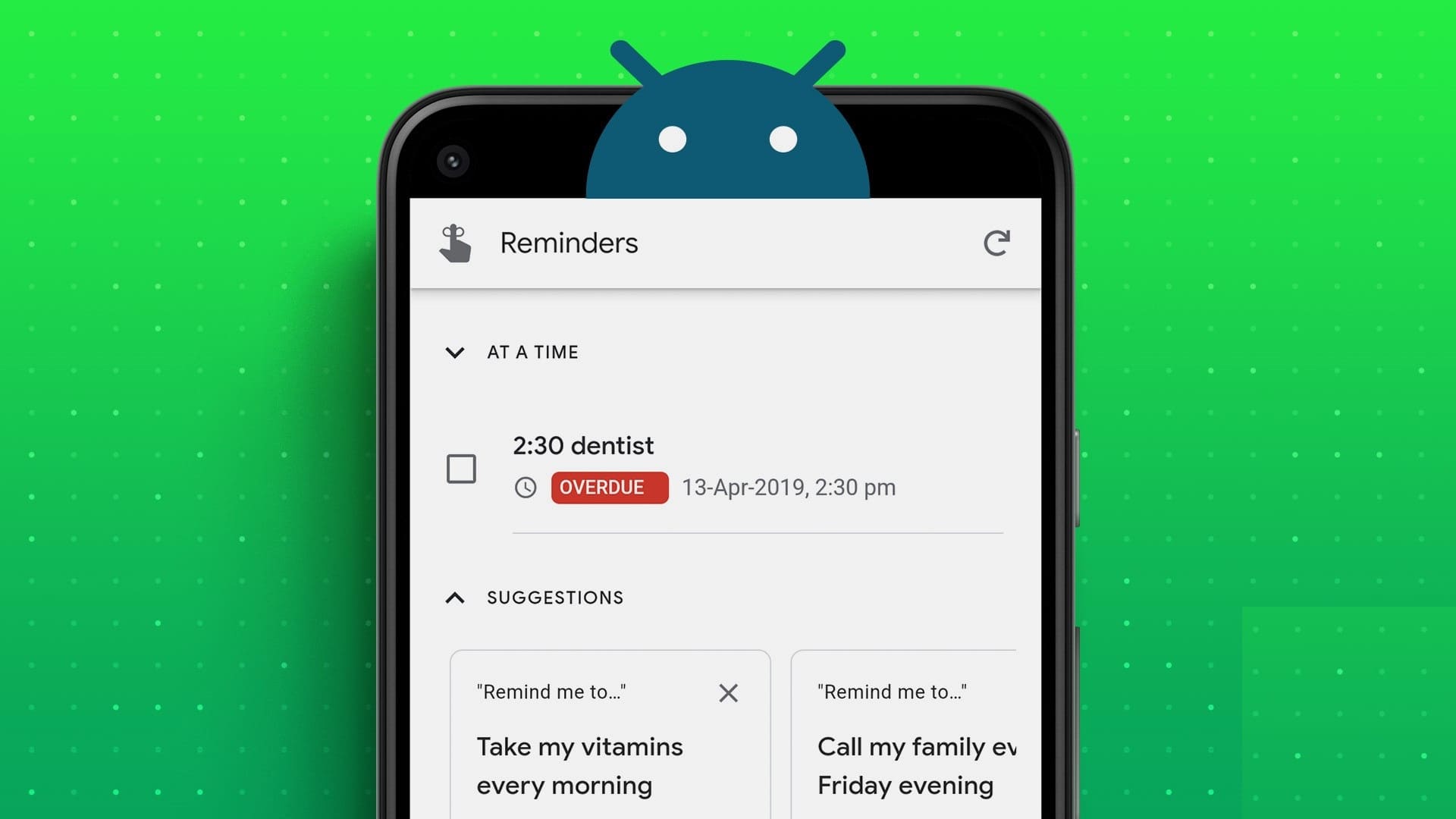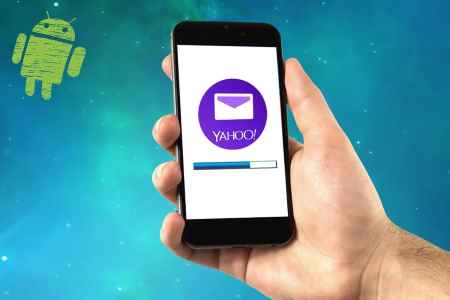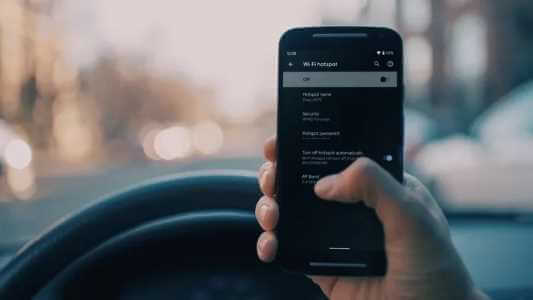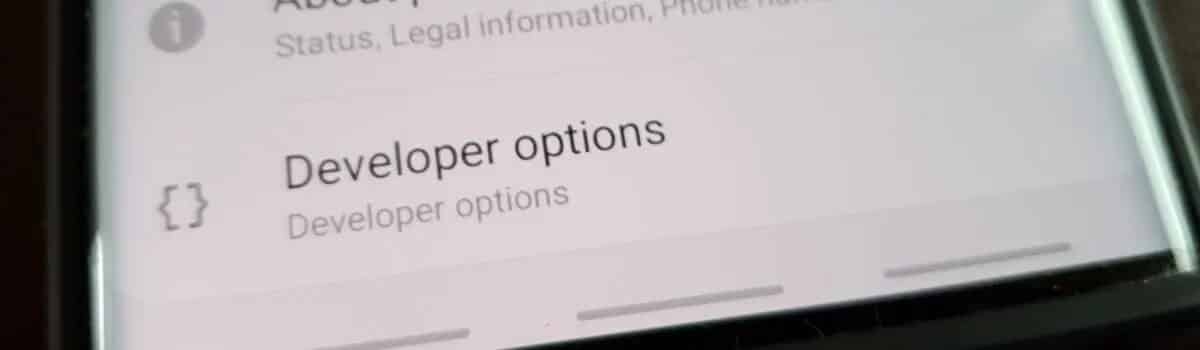Samsungs One UI har modnet gjennom årene og de siste utgivelsene inneholder Mange tilpasningsmuligheter som du aldri vil gå lei av. En interessant funksjon er å sette snarveier til apper på låseskjermen. Dette gjør det enkelt å åpne en spesifikk app direkte og spare å trykke flere ganger på skjermen. One UI 3 har et stort antall funksjoner Som lar deg tilpasse telefonen etter din smak. One UI 4 introduserte også flere måter å tilpasse temaer, klokkestiler og endre låseskjermsnarveier - de du ser nederst på skjermen. Slik endrer du snarveiene til låseskjermen fra standarden på Samsung Galaxy-telefoner.
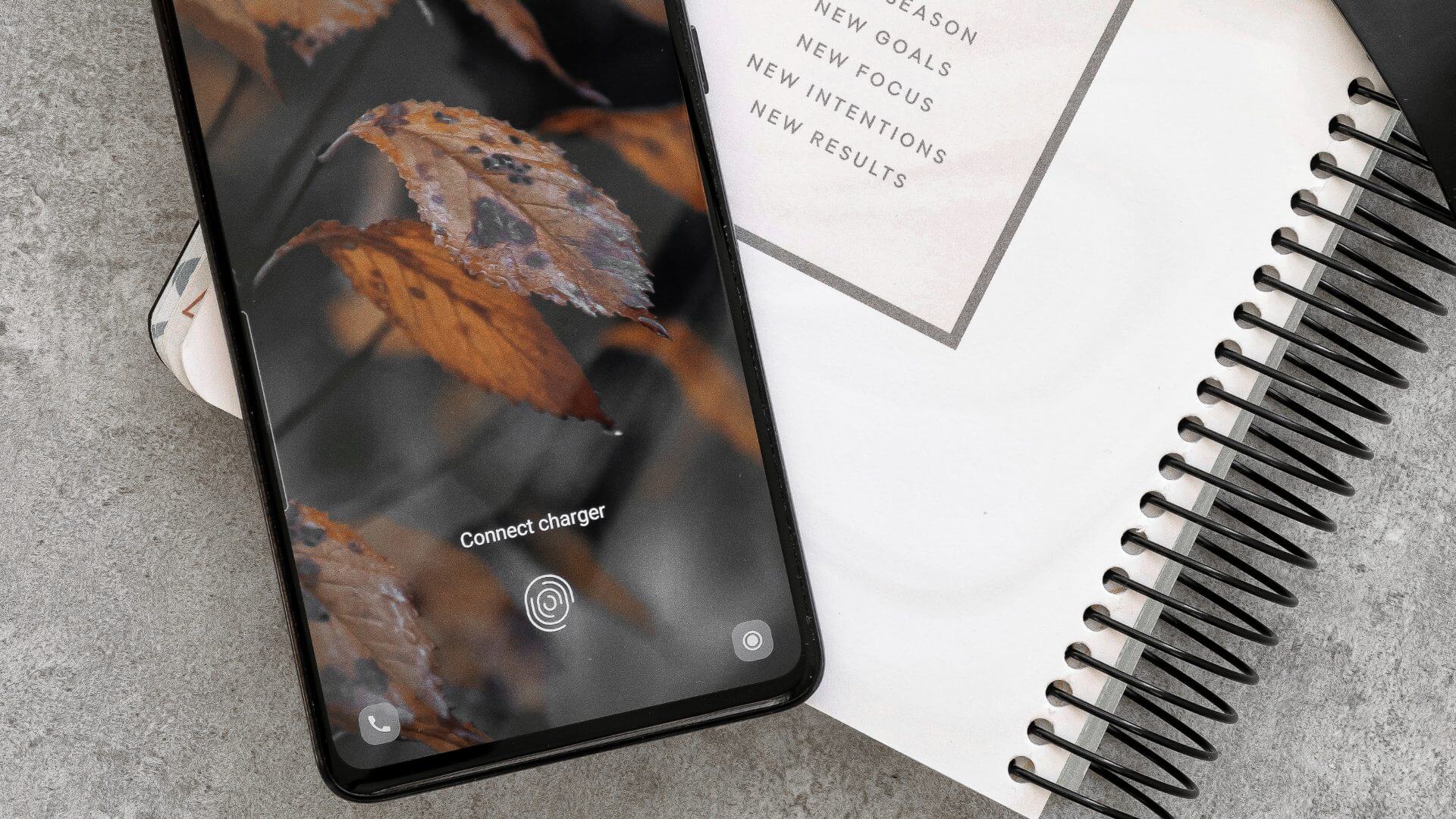
Hva er snarveiene til låseskjermen?
Når du slår på smarttelefonskjermen, viser låseskjermen grunnleggende detaljer som dato, klokkeslett, varsler, signalstyrke, prosentvis batterilevetid osv. En nylig endring i grensesnittet har resultert i to appikoner som vises som snarveier i de nederste hjørnene. Så mye som vi ønsker å unngå dem, kan vi ikke nekte for at de minner oss om de på iPhone-låseskjermen.
Som du kan se på skjermbildet nedenfor, er snarveien til venstre for å få tilgang til oppringeren og til høyre for å åpne Kamera-appen.
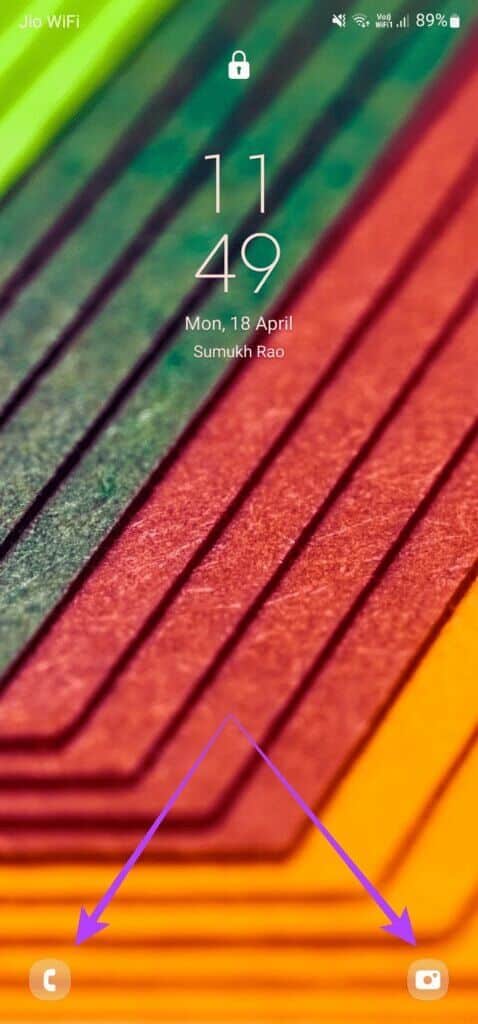
Men hvis du ikke bruker det ofte, er du heldig. Samsungs One UI lar deg endre disse snarveiene og legge til mer enn to på telefonens låseskjerm. Du kan plassere favoritt- og ofte brukte apper på startskjermen for å åpne dem raskt.
Hvordan endre snarveier på låseskjermen
Det nye One UI tilbyr noen innfødte innstillinger for å finjustere snarveiene på låseskjermen. Dette vil hjelpe hvis du bare vil erstatte det. Du kan imidlertid ta hjelp av Samsungs Good Lock-app for å tilpasse telefonens låseskjerm ytterligere. La oss først sjekke hvordan du endrer snarveiene på låseskjermen ved å bruke de originale alternativene.
Tilpasning ved hjelp av standardalternativer
Trinn 1: Åpne Innstillinger-appen på din Samsung Galaxy-smarttelefon og gå til Låseskjerm-delen.
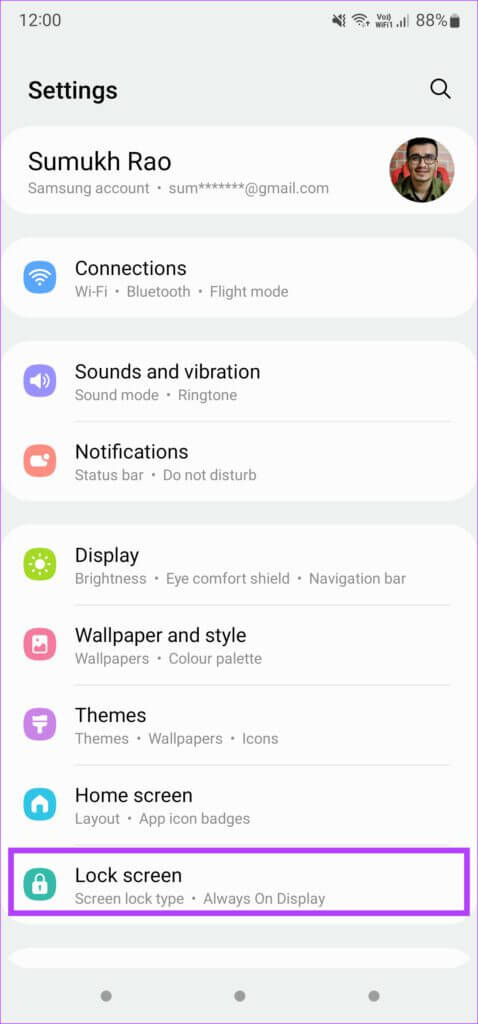
Trinn 2: Rull ned til alternativet Snarveier. Sørg for at bryteren er aktivert.
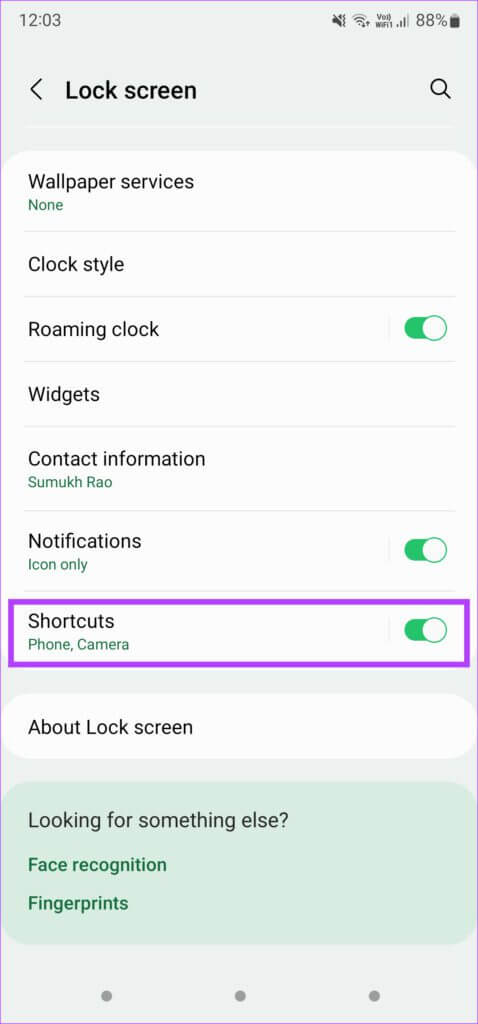
Steg 3: Trykk på alternativet Snarveier for å endre de forhåndsinnstilte snarveiene for venstre og høyre hjørne på låseskjermen.
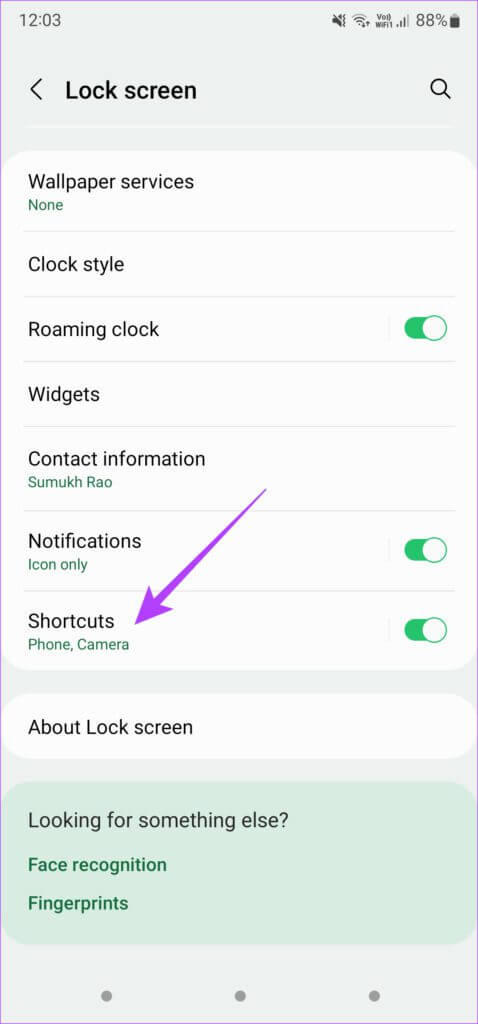
Trinn 4: Velg den venstre snarveien og velg appen du vil starte når du sveiper til venstre på låseskjermen. Du kan velge å starte en tredjepartsapp eller snarvei som Torch, Ikke forstyrr, Kalkulator, etc.
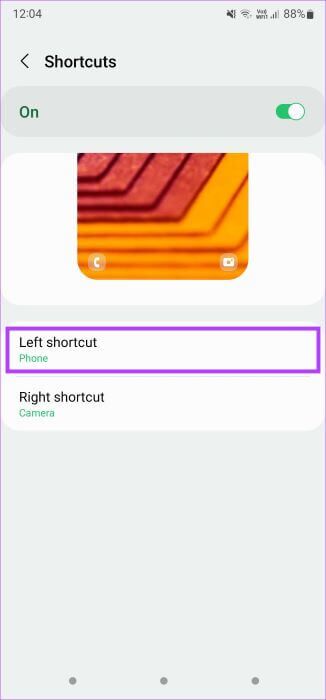
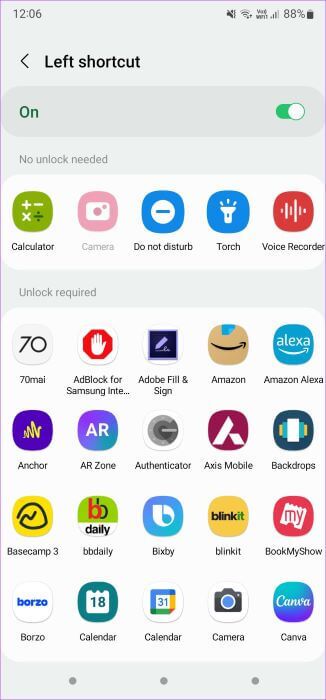
Trinn 5: På samme måte velger du riktig snarvei og velger hva du vil åpne når du sveiper inn fra høyre.
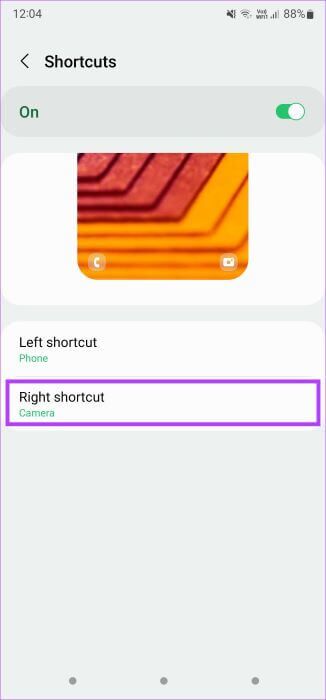
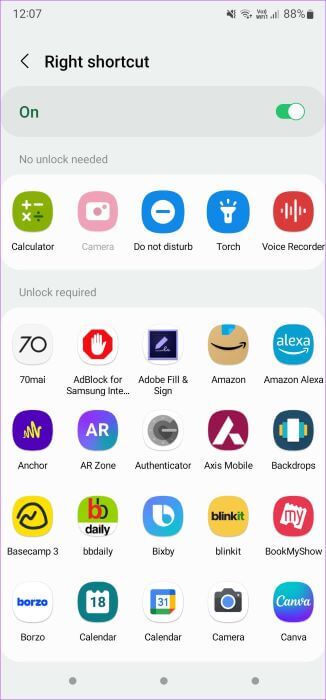
Dette vil plassere de nye snarveiene til låseskjermen på din Samsung Galaxy-telefon. Du kan alltid bruke Good Lock for å legge til flere snarveier på telefonens låseskjerm. Slik gjør du det.
Tilpass med Good Lock
Trinn 1: Skaff deg og installer Good Lock-appen på din Galaxy-smarttelefon.
Trinn 2: Åpne appen og trykk på Installer-knappen ved siden av LockStar for å installere modulen fra Galaxy Store.
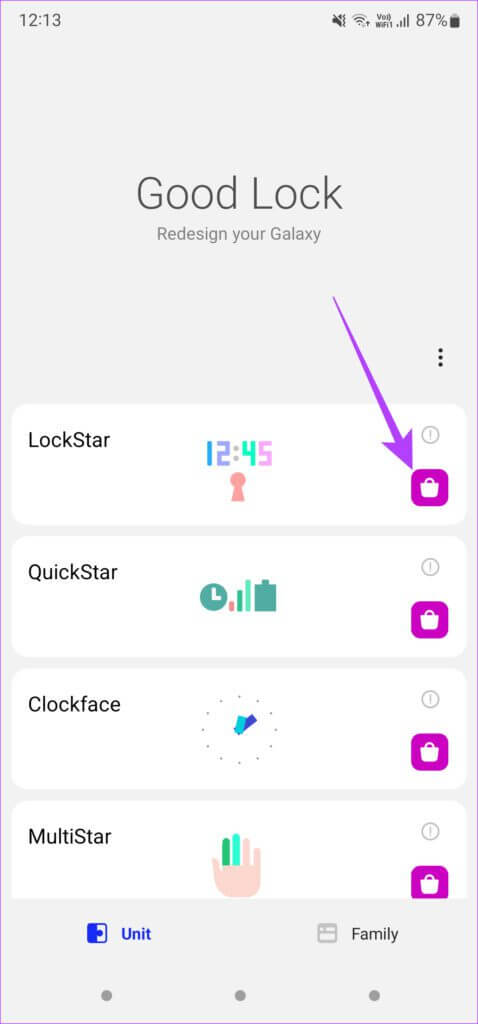
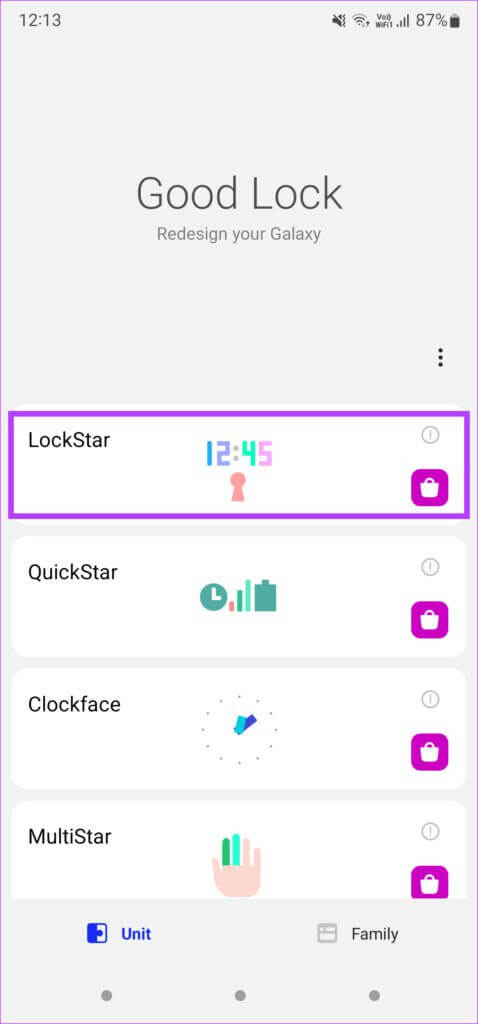
Trinn 4: Aktiver bryteren øverst for å slå på enheten.
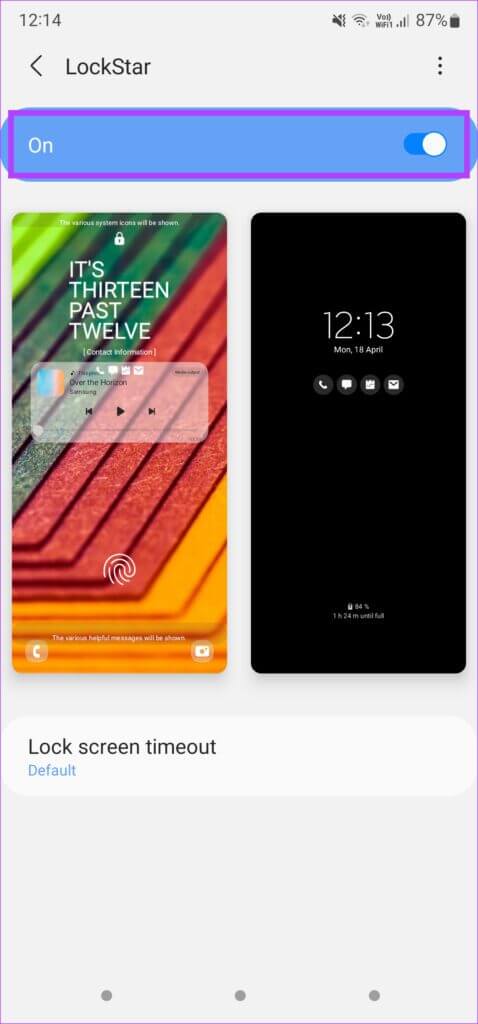
Trinn 5: Velg låseskjermbildet på venstre side for å gjøre justeringer på det.
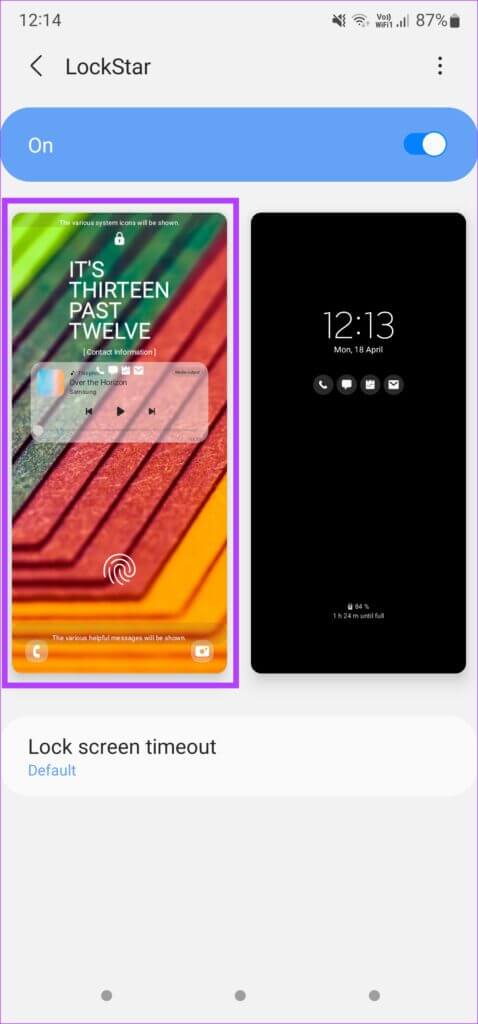
Steg 6: Du vil se hele låseskjermoppsettet vises med alle de forskjellige elementene som klokken, widgets, varsler, musikkkontroller og selvfølgelig snarveiene.
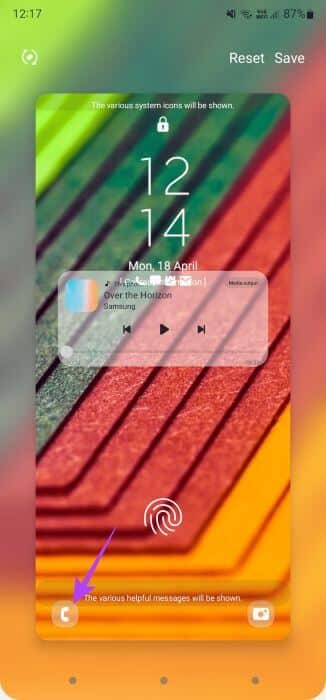
Trinn 7: Trykk på en av snarveiene nederst og du vil se en rektangulær kontur rundt området.
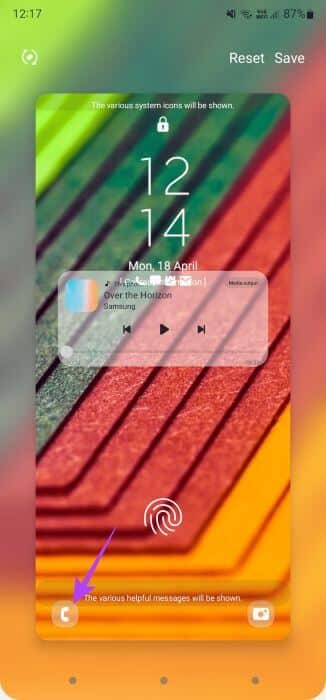
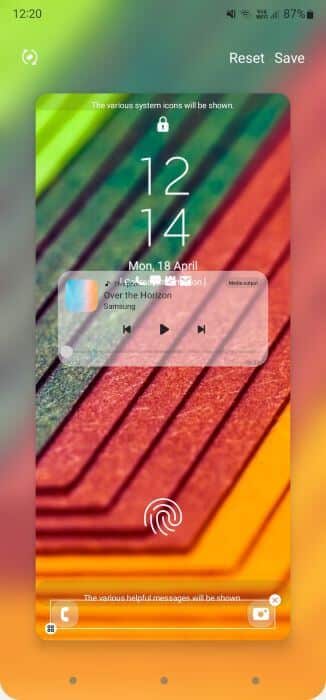
Trinn 8: Hvis du vil bli fullstendig kvitt snarveiene på låseskjermen, kan du trykke på det lille "x"-ikonet øverst til høyre på den rektangulære omrissen.
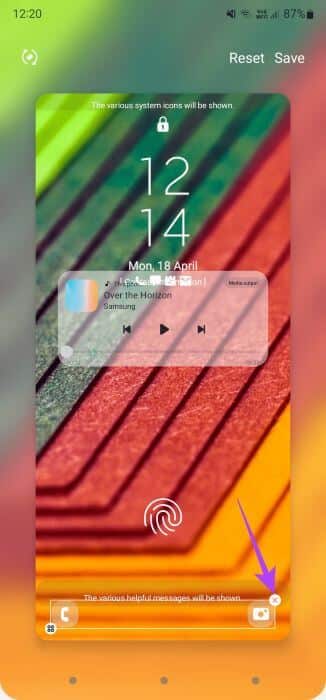
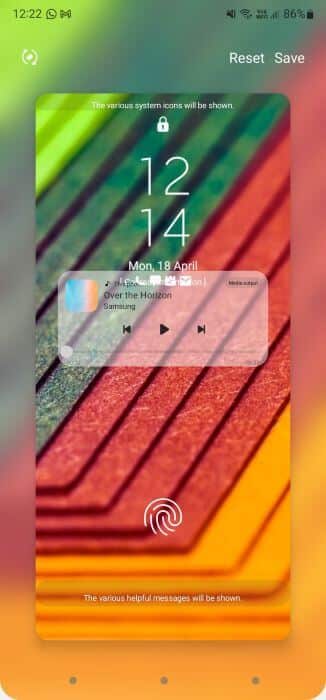
Steg 9: For å tilpasse snarveiene, velg den lille redigeringsknappen i nedre venstre hjørne av omrisset.
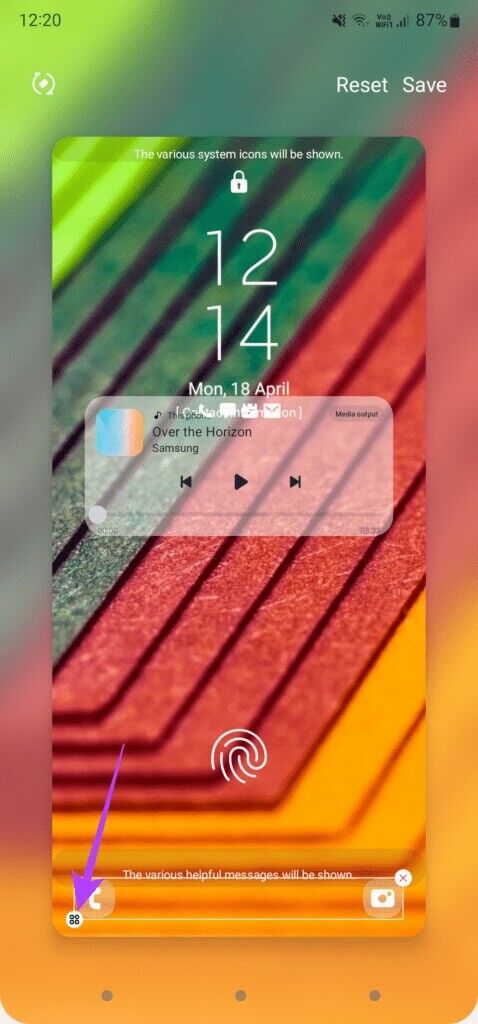
Trinn 10: Du vil nå se to alternativer. Den valgte vil være gjeldende layout med to snarveier. Det andre alternativet har seks forskjellige snarveier som du kan angi. Velg dette alternativet.
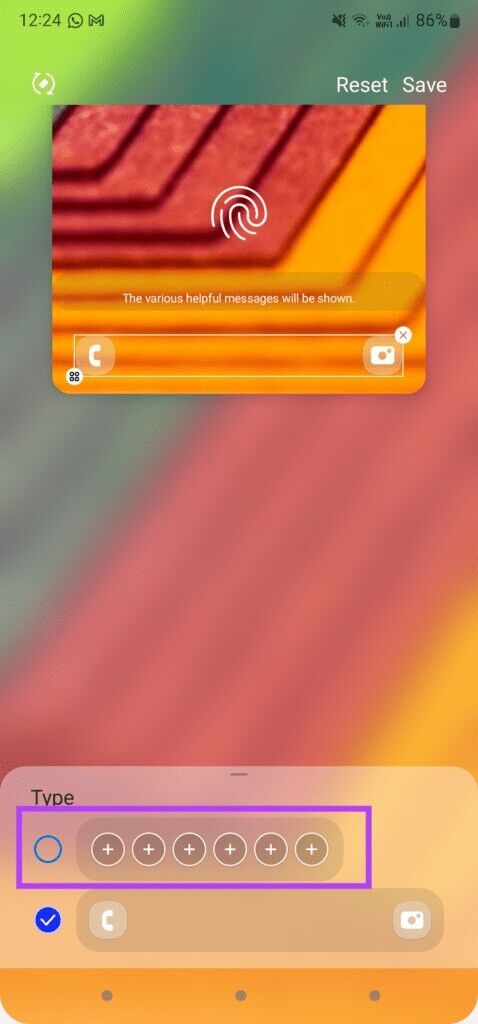
Trinn 11: Etter å ha valgt alternativene, kan du velge å justere snarveiene på låseskjermen. Prøv alle alternativene og velg den som best passer dine behov.
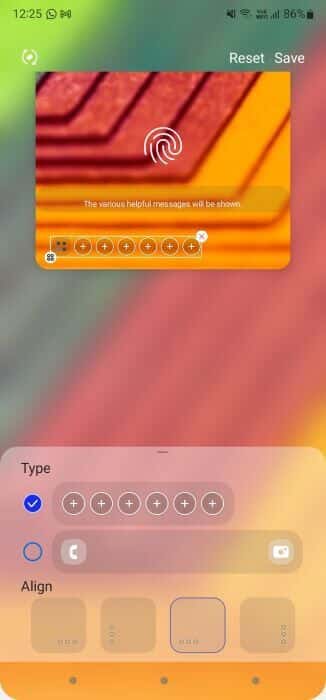
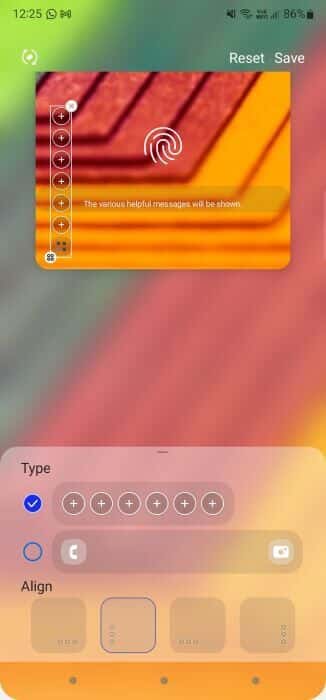
Steg 12: Etter å ha valgt ønsket layout, klikk på den første "+"-knappen inne i snarveiskuffen for å legge til en snarvei.
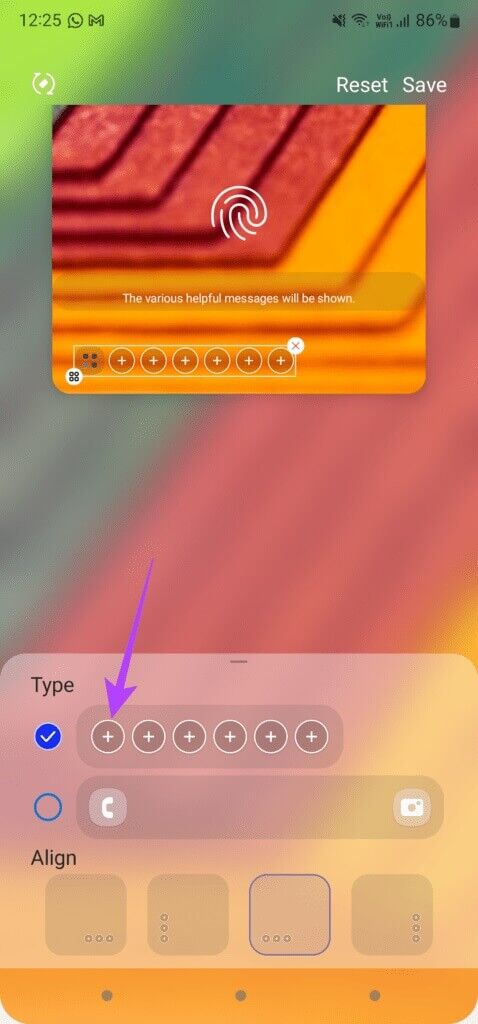
Trinn 13: Velg appen du ønsker for den første snarveien. Du kan se at den er lagt til øverst.
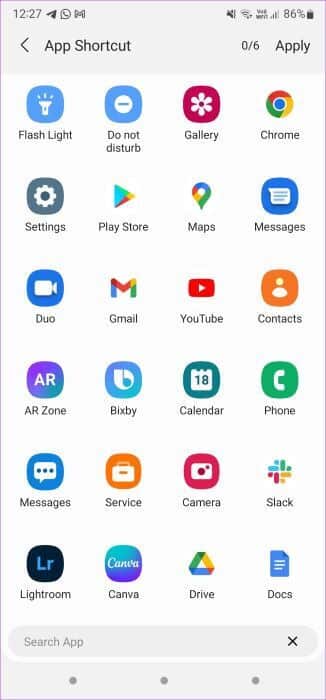
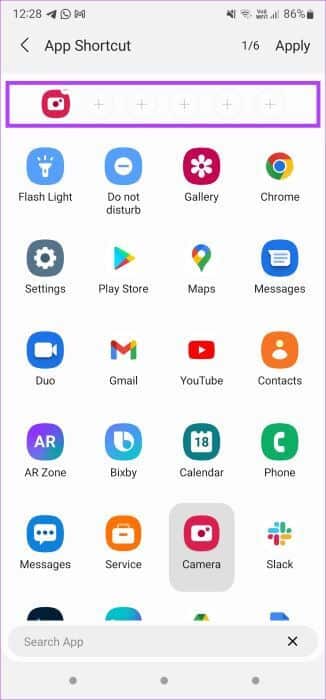
Trinn 14: Fortsett å velge de andre appene du vil legge til som snarveier til du velger alle. Deretter klikker du på Bruk øverst til venstre på skjermen.
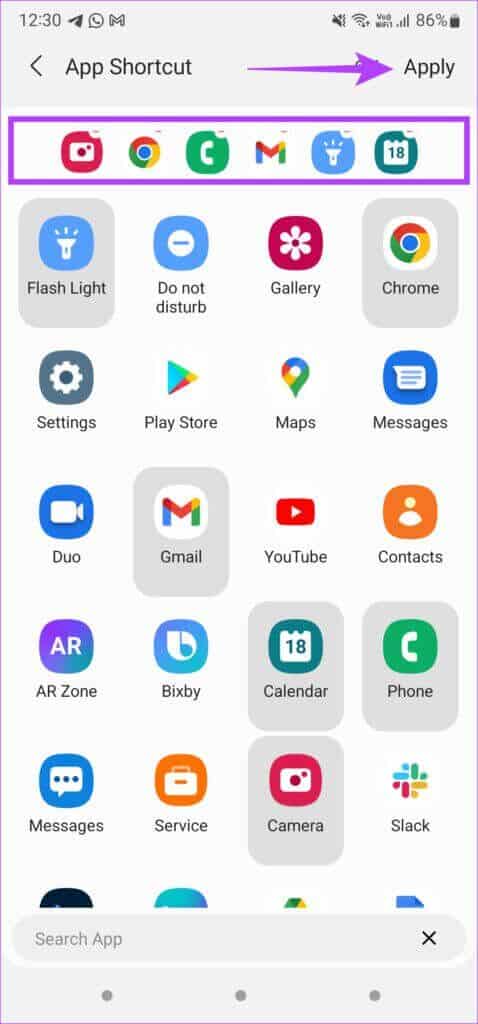
Steg 15: Klikk nå på Lagre øverst til venstre for å bruke alle endringer.
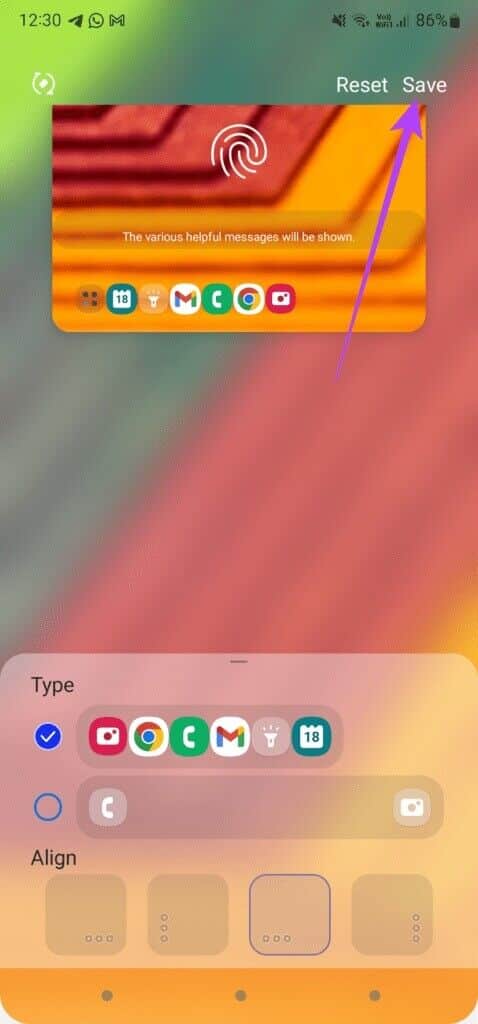
Det var det. Lås telefonen nå. I stedet for to separate knapper får du én launcher-lignende knapp for å åpne snarveier. Slik vil det se ut.
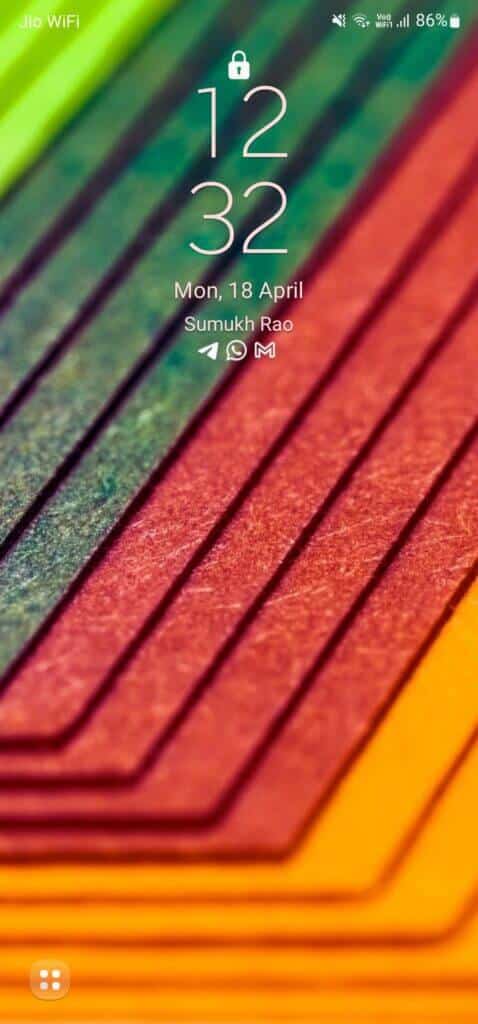
Trinn 1: Trykk på det lille ikonet i nedre venstre hjørne for å vise alle snarveiene dine.
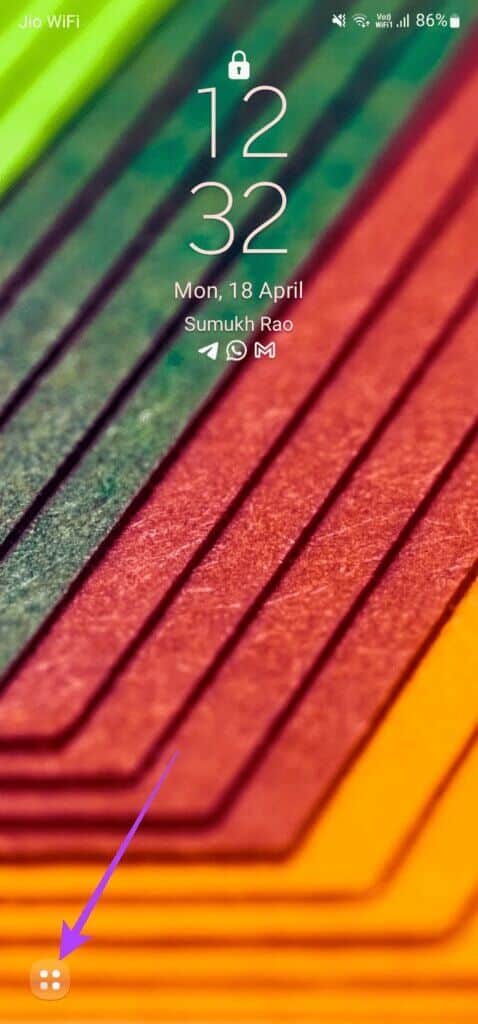
Trinn 2: Velg personen du vil starte.
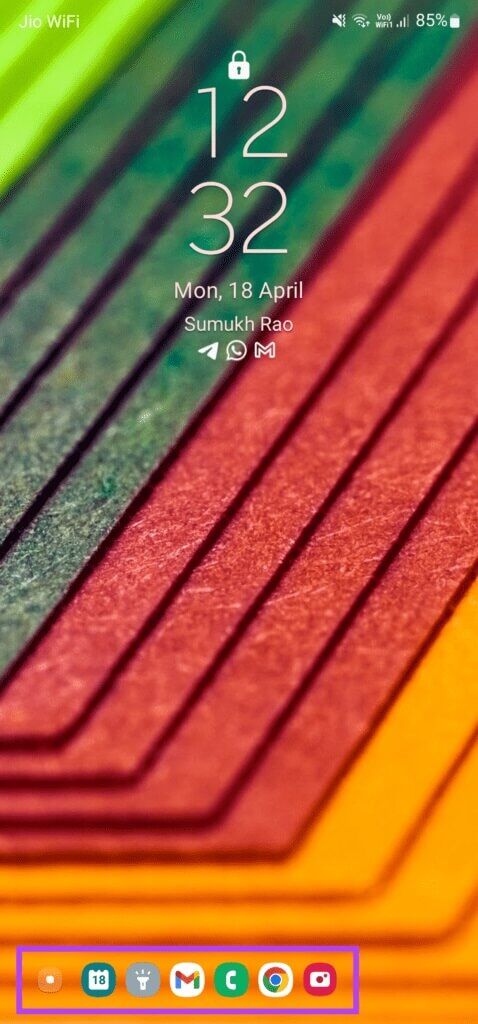
Hvis du vil tilpasse snarveiene, bruk Good Lock-appen og gjenta prosessen.
Tilpass skjermbildeskjermen og gjør den mer praktisk
Låseskjermen på Galaxy-telefoner kan være en fordel, avhengig av hvordan de er utstyrt med de relevante alternativene. Ved å legge til flere snarveier til låseskjermen kan du få ting gjort raskere rett fra låseskjermen. Vi håper trinnene ovenfor var nok for deg til å lære hvordan du endrer snarveier på låseskjermen på Samsung Galaxy-telefoner.